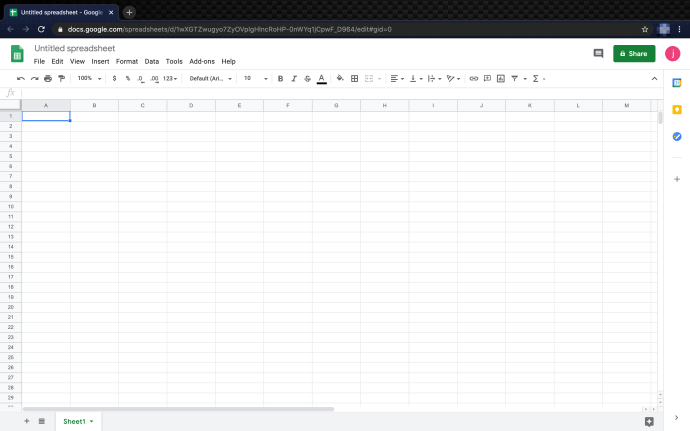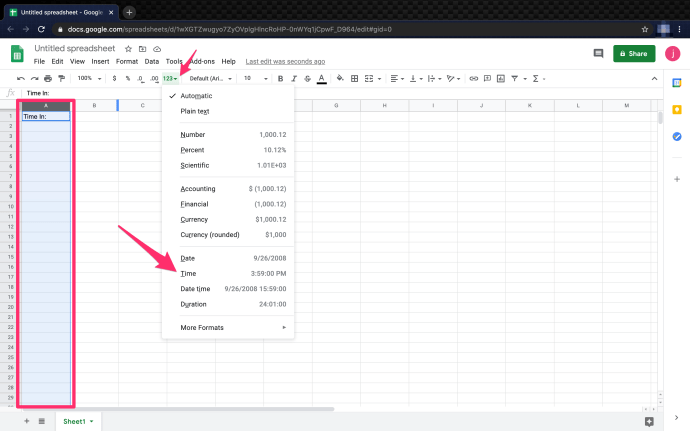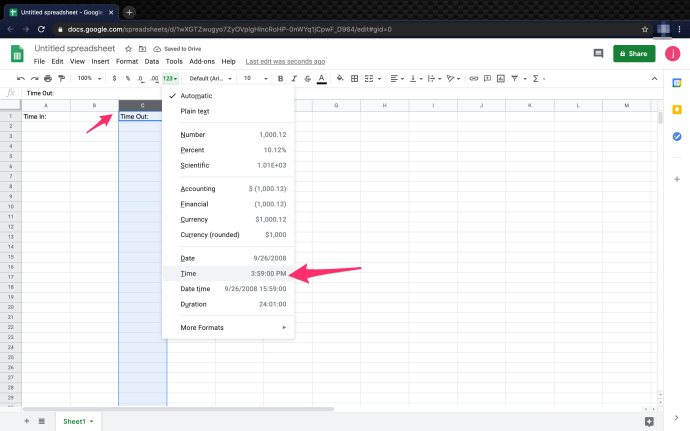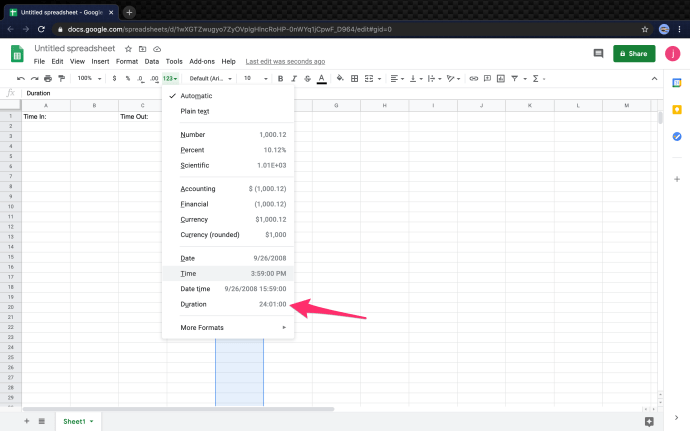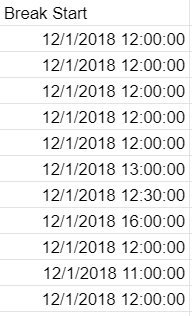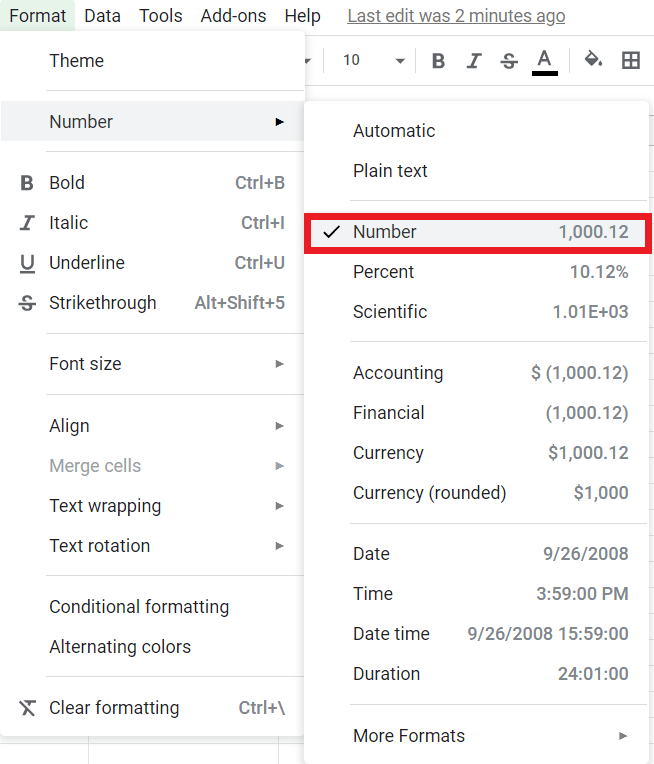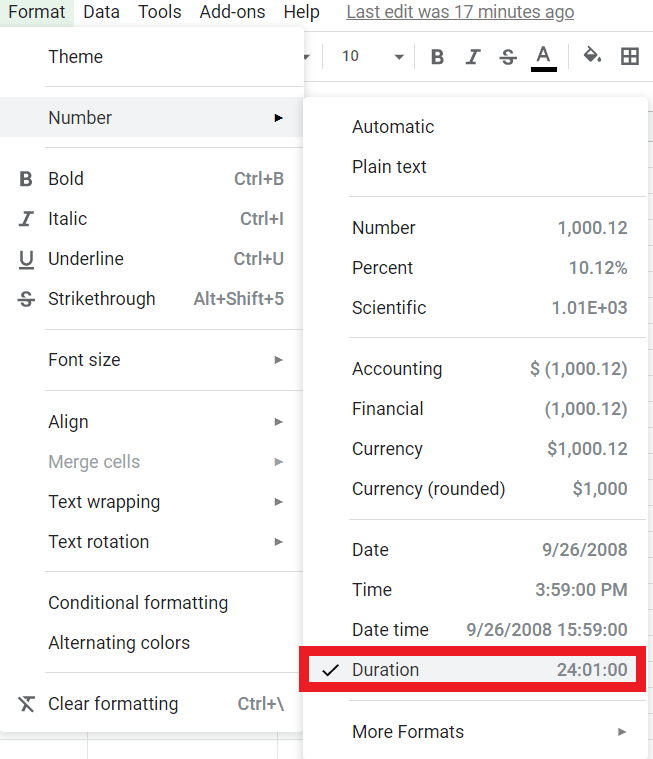আপনি একটি দ্রুত আর্থিক স্প্রেডশীট একসাথে ফেলতে চাইছেন বা আপনি এক্সেল-এর মতো নথিতে একজন সহকর্মীর সাথে একসাথে কাজ করতে চান না কেন, Google শীট হল Excel এর একটি দুর্দান্ত, ওয়েব-ভিত্তিক এবং বিনামূল্যের বিকল্প, এটি ব্যবহার করা একটি অ্যাপ একটি নথিতে ডেটা লোড করতে, দেখতে এবং ভাগ করতে এবং স্প্রেডশীটের সাথে নির্দিষ্ট বিষয়বস্তু ট্র্যাক করতে গণিত ব্যবহার করতে সারা দেশে লক্ষ লক্ষ।
স্প্রেডশীট প্রোগ্রামগুলির সবচেয়ে দরকারী দিকগুলির মধ্যে একটি হল তারা কতটা নমনীয়। একটি স্প্রেডশীট একটি ডাটাবেস হিসাবে, একটি গণনা ইঞ্জিন হিসাবে, একটি প্ল্যাটফর্ম হিসাবে পরিসংখ্যানগত মডেলিং হিসাবে, একটি পাঠ্য সম্পাদক হিসাবে, একটি মিডিয়া লাইব্রেরি হিসাবে, একটি করণীয় তালিকা হিসাবে এবং চলতে পারে। সম্ভাবনা প্রায় অন্তহীন. Google পত্রক সহ স্প্রেডশীটগুলির জন্য একটি বিশেষভাবে সাধারণ ব্যবহার হল ট্র্যাকিং সময় যেমন ঘন্টায় কর্মচারীর সময়সূচী বা বিলযোগ্য ঘন্টা।
আপনি যদি এইভাবে সময় ট্র্যাক করতে Google পত্রক ব্যবহার করেন, তাহলে আপনি প্রায়শই নিজেকে দুটি টাইমস্ট্যাম্পের মধ্যে পার্থক্য গণনা করার প্রয়োজন দেখতে পাবেন, অর্থাৎ, দুটি সময়ের ইভেন্টের মধ্যে যে পরিমাণ সময় কেটেছে। উদাহরণস্বরূপ, যদি কেউ সকাল 9:15 এ ক্লক ইন করে এবং তারপর 4:30 PM এ ঘড়ির কাঁটা বের করে, তাহলে তারা ঘড়িতে 7 ঘন্টা, 15 মিনিট ছিল। আপনার যদি এই ধরনের কিছুর জন্য পত্রক ব্যবহার করার প্রয়োজন হয়, আপনি দ্রুত লক্ষ্য করবেন যে এটি এই ধরনের কাজগুলি পরিচালনা করার জন্য তৈরি করা হয়নি।
এখনও, যদিও Google শীটগুলি এই ধরনের ফাংশনগুলি পরিচালনা করার জন্য বিশেষভাবে ডিজাইন করা হয়নি, তবে সামান্য প্রস্তুতির সাথে এটি করতে রাজি করানো সহজ। এই নিবন্ধে, আমি আপনাকে দেখাব কিভাবে স্বয়ংক্রিয়ভাবে Google পত্রকের দুটি টাইমস্ট্যাম্পের মধ্যে পার্থক্য গণনা করা যায়।
এই নিবন্ধটির জন্য আমি একটি টাইমশীট বিন্যাস ব্যবহার করব, ব্যক্তিটি কাজ শুরু করার সময়, তারা কখন চলে গেছে এবং একটি (গণনা করা) সময়কাল দেখাবে। নীচের এই উদাহরণের জন্য আমি যে স্প্রেডশীটটি ব্যবহার করেছি তা আপনি দেখতে পারেন:

Google পত্রকগুলিতে সময় গণনা করা হচ্ছে
সময় ডেটা ধারণকারী দুটি কক্ষের মধ্যে পার্থক্য পরিমাপ করার জন্য শীট বুঝতে পারে যে কক্ষের ডেটা হল সময়ের ডেটা৷ অন্যথায়, এটি 60 মিনিট বা এক ঘন্টার পরিবর্তে 9:00 AM এবং 10:00 AM এর মধ্যে পার্থক্যকে 100 হিসাবে গণনা করবে।
এটি করার জন্য, সময় কলামগুলিকে সময় হিসাবে ফর্ম্যাট করতে হবে এবং সময়কাল কলামকে সময় হিসাবে ফর্ম্যাট করতে হবে। আপনার স্প্রেডশীট সেট আপ করতে নীচের পদক্ষেপগুলি অনুসরণ করুন:
- আপনার Google শীট খুলুন.
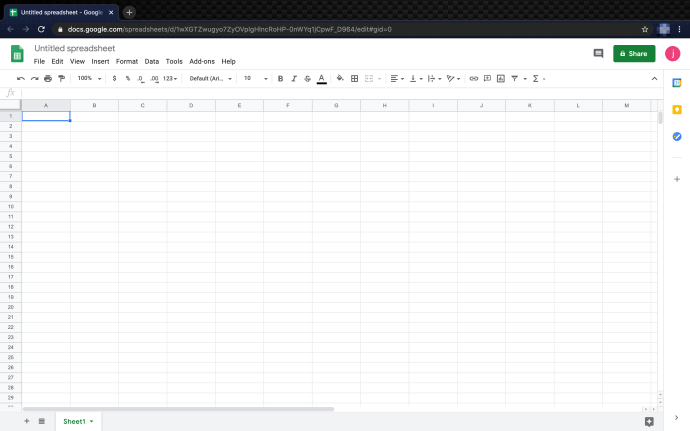
- প্রথম (টাইম ইন) টাইম কলামটি নির্বাচন করুন এবং মেনুতে '123' ফরম্যাট ড্রপ-ডাউনে ক্লিক করুন, তারপর নির্বাচন করুন সময় বিন্যাস হিসাবে।
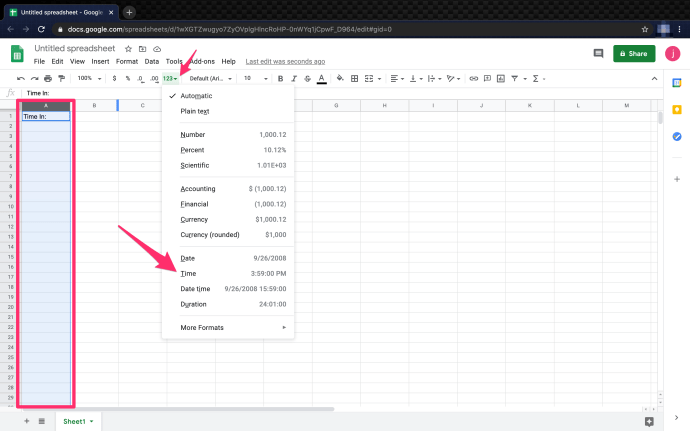
- দ্বিতীয় (টাইম আউট) টাইম কলামের জন্য পুনরাবৃত্তি করুন।
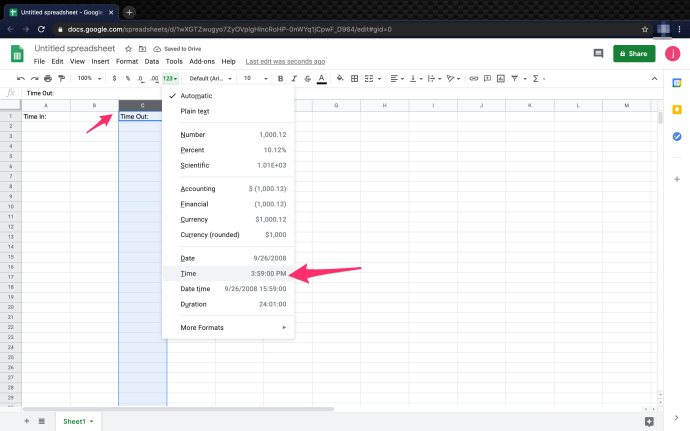
- Hours Worked কলামটিকে এইভাবে ফরম্যাট করুন সময়কাল একই পথে.
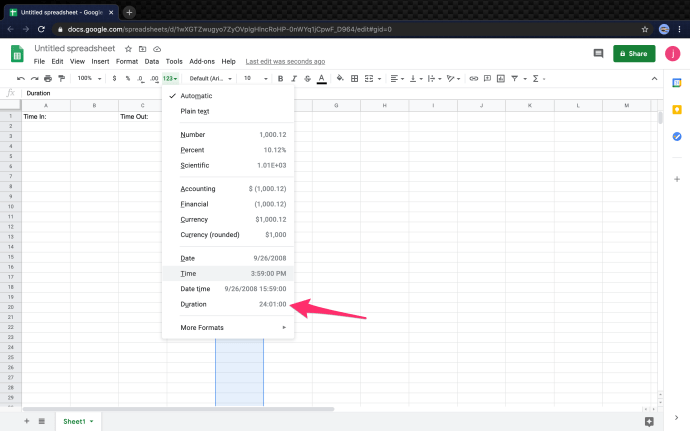
5. এখন দুটি রেকর্ড করা টাইমস্ট্যাম্পের মধ্যে অতিবাহিত সময় গণনা করার জন্য কলামগুলি সঠিকভাবে ফর্ম্যাট করা হয়েছে।

আমাদের উদাহরণে, টাইম ইন কলাম A-তে, A2 থেকে শুরু হয় এবং টাইম আউট কলাম C-তে থাকে, C2 থেকে শুরু হয়। কর্মঘণ্টা কলাম E এ রয়েছে। ফরম্যাটগুলি সঠিকভাবে সেট করা থাকলে, গণনা করা সহজ হতে পারে না। আপনাকে যা করতে হবে তা হল নিম্নলিখিত সূত্রটি ব্যবহার করুন: '=(C2-A2)'। এটি আপনাকে দুটি কক্ষের মধ্যে অতিবাহিত সময় দেবে এবং এটি ঘন্টা হিসাবে প্রদর্শন করবে।
আপনি তারিখ যোগ করে এই হিসাবটি আরও এগিয়ে নিতে পারেন। এটি উপযোগী যদি আপনার কাজের শিফট থাকে যা 24 ঘন্টার বেশি চলে বা যেটি এক শিফটের মধ্যে দুই দিন থাকে। এটি করার জন্য, তারিখ সময় বিন্যাসে সময় এবং টাইম আউট কলাম সেট করুন।

এখানেই শেষ এটা পেতে ওখানে যাও. উপরে তালিকাভুক্ত ধাপগুলি অনুসরণ করে এবং প্রদত্ত সূত্র ব্যবহার করে, Google পত্রকগুলিতে সময় গণনা করা অবিশ্বাস্যভাবে সহজ।
সচরাচর জিজ্ঞাস্য
Google পত্রকগুলির সাথে আপনি অনেক কিছু করতে পারেন, এখানে কিছু সর্বাধিক জিজ্ঞাসিত প্রশ্ন রয়েছে৷
সময় গণনা করার সময় আপনি কীভাবে বিরতি যোগ করবেন?
কর্মীদের দ্বারা কাজ করা ঘন্টা গণনা করার সময়, আপনার সময় পত্রকে কীভাবে বিরতি যোগ করতে হয় তা জানা সহায়ক। কর্মীদের দ্বারা কাজ করা ঘন্টাগুলিতে দুপুরের খাবারের বিরতি যোগ করার বিভিন্ন উপায় রয়েছে, আমরা বিরতির শুরু এবং শেষ পদ্ধতিটি কভার করব।
- তৈরি করুন ব্রেক স্টার্ট কলাম এবং কোষের মধ্যে বিরতি সব যোগ করুন.
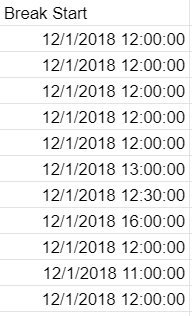
আপনি শুধুমাত্র স্বয়ংক্রিয়ভাবে কলাম বিন্যাস ছেড়ে যেতে পারেন, Google পত্রক বাকি কাজ করবে।
2. পরবর্তী, তৈরি করুন ব্রেক এন্ড কলাম এবং স্বয়ংক্রিয় ফর্ম্যাট ছেড়ে.
3. ঘন্টা কাজ করা কলামের জন্য ঘন্টা গণনা করুন। সুতরাং, E2 = (B2-A2) + (D2-C2)। যা হল, (ব্রেক স্টার্ট - টাইম স্টার্ট) + (টাইম আউট - ব্রেক এন্ড) = দিনের জন্য কাজ করা ঘন্টা। 
প্রতিটি সারি জন্য যে গণনা, যাতে আপনার ঘন্টা কাজ কলাম এই মত দেখায়.
সুতরাং, E3 = (B3-A3) + (D3-C3), ইত্যাদি।
আপনি কীভাবে মিনিটকে ভগ্নাংশে রূপান্তর করবেন?
সময়ের বৃদ্ধির সাথে কাজ করার সময়, সেগুলিকে মিনিটের পরিবর্তে ভগ্নাংশে রূপান্তর করতে সক্ষম হওয়া কার্যকর হতে পারে, যেমন 30 মিনিট = 1/2৷ মিনিটকে ভগ্নাংশে রূপান্তর করা সহজ, এটি সম্পন্ন করার বিভিন্ন উপায় রয়েছে।
- এই উদাহরণে একটি নতুন সেল, K2 তৈরি করুন এবং এটিকে ফর্ম্যাট করুন সংখ্যা.
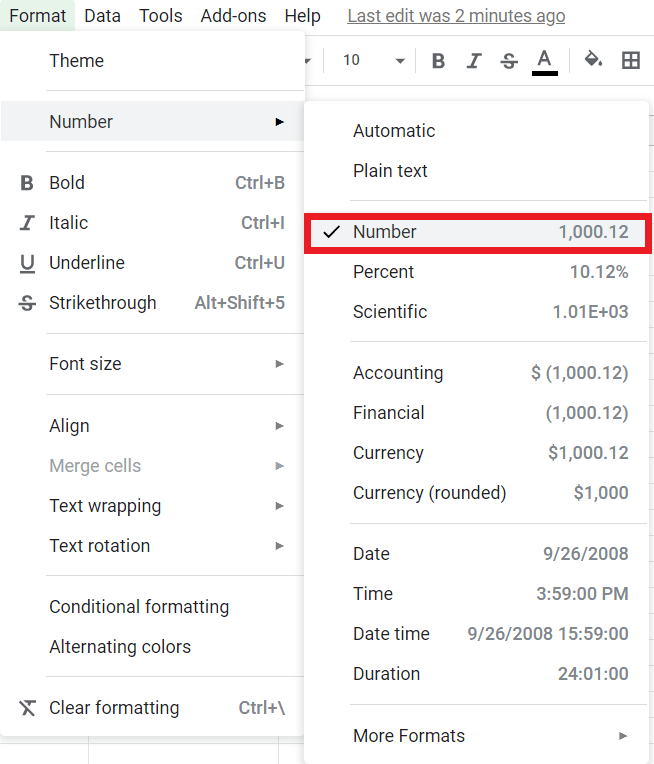
2. সূত্র সেট করুন '= (E2) * 24‘.
আপনি যদি অনুসরণ করেন, তাহলে মোট 5.50 হওয়া উচিত এবং এইরকম কিছু দেখাবে।
আপনি সহজেই এটিকে একটি গোষ্ঠী বা কলামের কলামে প্রয়োগ করতে পারেন এবং সেকেন্ডের মধ্যে রূপান্তর করতে পারেন।
আপনি কিভাবে কাজ করা সময়ের সংক্ষিপ্ত পরিমাণ খুঁজে পাবেন?
আপনি যদি ন্যূনতম সময়ে কাজ করেছেন তা দ্রুত সনাক্ত করার প্রয়োজন হয়, তাহলে এটি সাহায্য করবে। MIN() ফাংশন হল একটি অন্তর্নির্মিত ফাংশন যা আপনাকে সংখ্যার তালিকায় ন্যূনতম মানটি দ্রুত সনাক্ত করতে দেয়।
- একটি নতুন সেল তৈরি করুন এবং এটি সেট করুন সময়কাল, এই উদাহরণে I2, এবং এটিকে ফাংশন বরাদ্দ করুন '=MIN(E2:E12)‘.

ধরে নিচ্ছি আপনি উদাহরণটি অনুসরণ করেছেন, মিন আওয়ারস ওয়ার্কড কলাম 5:15:00 হওয়া উচিত।
আপনি সহজেই একটি কলাম বা কক্ষের গোষ্ঠীতে MIN() বা MAX() ফাংশন প্রয়োগ করতে পারেন, এটি নিজের জন্য চেষ্টা করুন৷
আপনি কিভাবে কাজ করা মোট ঘন্টা গণনা করবেন?
আপনি যদি প্রোগ্রামিং বা এক্সেলের সাথে পরিচিত না হন, তাহলে Google পত্রকের জন্য কিছু অন্তর্নির্মিত ফাংশন অদ্ভুত বলে মনে হতে পারে। ভাগ্যক্রমে, মোট কত ঘন্টা কাজ করা হয়েছে তা গণনা করতে খুব বেশি লাগে না। এই উদাহরণে, আমরা একদিনে সমস্ত কর্মচারীদের দ্বারা কাজ করা মোট ঘন্টা গণনা করব।
- একটি নতুন সেল তৈরি করুন এবং এটি হিসাবে বরাদ্দ করুন সময়কাল, এই উদাহরণে সেল G13।
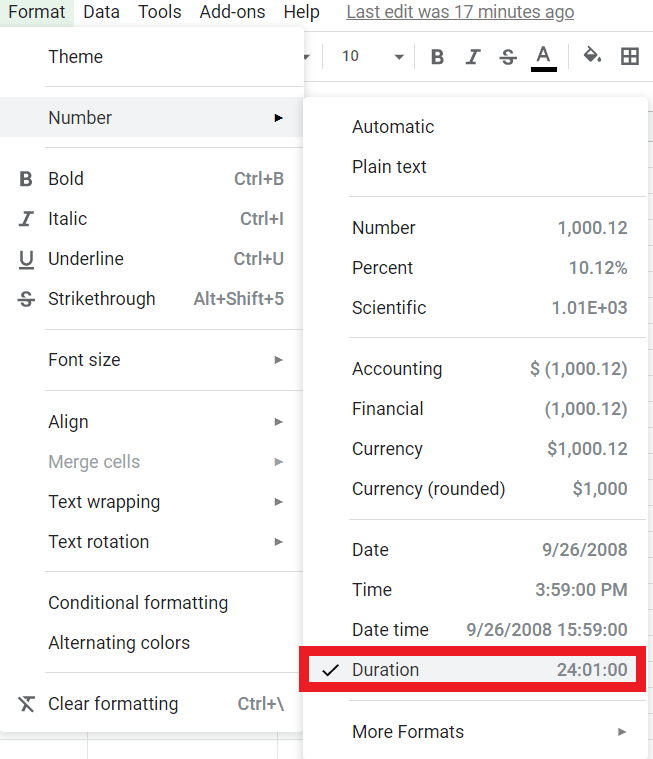
2. মধ্যে সূত্র (fx)বার: '= লিখুনSUM(E2:E12)' এটি আপনাকে E2 থেকে E12 সেল থেকে কাজ করা মোট ঘন্টা দেবে। এটি এক্সেল এবং বিভিন্ন প্রোগ্রামিং ভাষার জন্য আদর্শ সিনট্যাক্স।
মোট 67:20:00 হওয়া উচিত এবং এইরকম দেখতে হবে: 
সর্বশেষ ভাবনা
Google পত্রক বিশেষভাবে একটি টাইমশীট হিসাবে ব্যবহার করার জন্য ডিজাইন করা হয়নি তবে এটি করার জন্য সহজেই কনফিগার করা যেতে পারে। এই সহজ সেটআপের অর্থ হল আপনি দ্রুত এবং সহজে কাজ করা ঘন্টা ট্র্যাক করতে পারেন। যখন টাইম-স্প্যানগুলি 24-ঘণ্টার চিহ্ন অতিক্রম করে, জিনিসগুলি একটু বেশি জটিল হয়ে যায়, কিন্তু পত্রকগুলি এখনও সময় থেকে তারিখ ফর্ম্যাট পরিবর্তন করে এটি বন্ধ করতে পারে৷
আশা করি, আপনি এই টিউটোরিয়ালটি সহায়ক বলে মনে করেছেন। আপনি যদি তা করে থাকেন, তাহলে আপনার পছন্দের প্রযুক্তিগত সরঞ্জাম এবং অ্যাপ্লিকেশনগুলি থেকে সবচেয়ে বেশি ব্যবহার করতে আপনার প্রয়োজনীয় টিপস এবং কৌশলগুলি খুঁজে পেতে আরও TechJunkie নিবন্ধগুলি পরীক্ষা করে দেখুন৷
(একজন ব্যক্তির বয়স বের করতে চান? শীটে জন্মতারিখ থেকে বয়স কীভাবে গণনা করা যায় সে সম্পর্কে আমাদের টিউটোরিয়ালটি দেখুন। পত্রকের দুটি তারিখের মধ্যে কত দিন কেটে গেছে তা জানতে আপনি আমাদের নিবন্ধটিও পড়তে পারেন, অথবা আপনি শিখতে চান কিভাবে শীটে আজকের তারিখ প্রদর্শন করতে।)
Google পত্রকের জন্য অন্য কোন সময় ট্র্যাকিং টিপস পেয়েছেন? নীচে তাদের সম্পর্কে আমাদের বলুন!